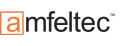Kategorien Tutorials Die Nextion TFT-Touchpanels im Detail Komponentenbefehle
Komponentenbefehle
ref
ref id
ref name
Der ref-Befehl (refresh) bringt eine Komponente in den Fokus. In manchen Fällen ist es sinnvoll mehrere Komponenten hintereinander anzuordnen. Mit diesem Befehl können Sie die entsprechende Komponente in den Vordergrund bringen.
ref t0 0xff 0xff 0xffclick
click id,event
click name,event
Es kann vorkommen, dass bei einem einzigen Touch-Event mehrere komplexe Befehle auszuführen sind. Wenn dann im Programm das Anklicken einer Schaltfläche simuliert werden soll, müssten alle Befehle einzeln aufgerufen werden. Für diesen Fall gibt es das "click"-Kommando. Es erzeugt für eine bestimmte Komponente ein Press- oder ein Release-Event.
click b0 1 löst ein Press-Event für die Komponente b0 aus. click messung 0 löst ein Release-Event der Komponente "messung" aus.click b0,0 0xff 0xff 0xffBeachten Sie, dass zwischen den beiden Parameter "b0,0" kein Leerzeichen stehen darf.
Hier gibt es in der Dokumentation (Stand 10/2016) offensichtlich einen Fehler, denn dort wird für ein Press-Event die "0" und für ein Release-Event die "1" als Parameter angegeben.
vis
vis id,state
vis name,state
Der vis-Befehl bestimmt die Sichtbarkeit einer Komponente, die wiederum durch ihre ID oder den Namen identifiziert werden kann. Der 2. Parameter "state" wird auf "0" gesetzt, um die Komponente zu verbergen und bei "1" wird sie wieder sichtbar.
vis b0,0 0xff 0xff 0xfftsw
tsw id,state
tsw name,state
Bestimmte Komponenten wie Button werden häufig je nach Konfiguration aktiviert oder deaktiviert. Die Komponente bleibt weiterhin sichtbar, reagiert aber z. B. auf das Antippen nicht mehr. Das kann mit dem tsw-Befehl erreicht werden. Auch hier wird die Komponente wieder über die ID oder den Namen identifiziert und der 2. Parameter bestimmt das Verhalten. Mit einer "0" wird die Komponente deaktiviert, mit einer "1" wieder aktiv.
tsw b0,0 0xff 0xff 0xffadd
add id,ch,data
Der add-Befehl ist ausschließlich für die Waveform-Komponente einsetzbar. Damit wird einer bestimmten Komponente (id) auf dem gewählten Kanal (ch) ein Datenpunkt hinzugefügt. Dieser Datenpunkt wird hinter dem letzten Wert angefügt. Kommt das Signal am Ende des Bildschirms an, wird die Kurve neu gezeichnet.
add 1,0,50 0xff 0xff 0xff Dieser Befehl fügt der Waveform-Komponente mit der ID=1 auf dem Kanal 0 den Datenpunkt 50 hinzu.addt
addt id,ch,count
Der addt-Befehl ist ebenfalls ausschließlich für die Waveform-Komponente einsetzbar. Er dient dazu, mehrere Daten nacheinander übertragen zu können, ohne jedes Mal den gesamten add-Befehl eingeben zu müssen. Neben der ID und dem Kanal (ch) übergeben Sie noch einen Wert zwischen 1 und 1024. Anschließend befindet sich der Nextion im "data pass through mode". Sie müssen jetzt nur noch die Daten im Hex-Format senden und die Waveform-Komponente stellt sie dar. Allerdings erfolgt ein Refresh erst, nachdem alle Daten empfangen wurden. Nach dem letzten Byte und dem Refresh befindet sich der Nextion wieder im Normal-Modus. Während des data pass through Modus werden evtl. gesendete Kommandos als Daten interpretiert.
add 1,0,50 0xff 0xff 0xff Dieser Befehl teilt dem Nexton mit, dass nun 50 Daten im Hex-Format übertragen werden.cle
cle id,ch
Auch der cle-Befehl ist wieder nur für die Waveform-Komponente gedacht. Mit ihm können Sie die Daten des angegebenen Kanals (ch) in der entsprechenden Komponente (id) löschen. Eine Besonderheit ist der Paramter "255" anstelle der Kanalnummer, der die Daten auf allen Kanälen löscht.
cle 1,0 0xff 0xff